De groei en het gebruik van games voor de PC-platform For Dakramen en raamkozijnen is de afgelopen jaren niet gestopt met groeien. Dit alles beseffen de topmanagers van Microsoft probeer dat Windows 10 ons alle noodzakelijke functies in handen geeft om het meeste uit deze titels te halen.
We moeten in gedachten houden dat de huidige kracht van de uitrusting waar we op dit moment op kunnen putten, kunnen we allerlei werkzaamheden verrichten. Zo gaan we niet alleen behandelingen uitvoeren die gerelateerd zijn aan de professionele sector, maar kunnen we veel verder gaan.

Met Windows 10 haalt u niet het meeste uit veel pc-games
We vertellen je dit allemaal omdat we vaak dezelfde apparatuur gebruiken om in het bedrijf of de studie te werken, maar ook om te werken spelen of geniet ervan films en series . Voor dit alles gebruiken we in de meeste gevallen bepaalde specifieke applicaties en platforms die al deze taken vergemakkelijken. Maar de waarheid is dat het besturingssysteem zelf vanaf het begin zijn eigen oplossingen presenteert.
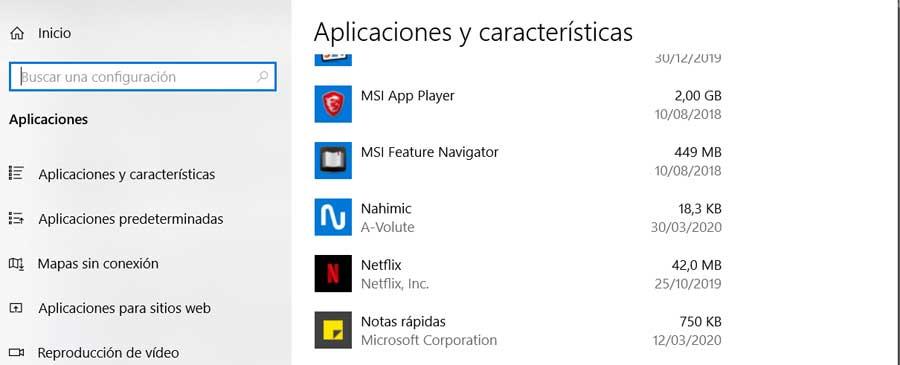
Deze verwijzen naar taken die tegenwoordig zo gewoon zijn als het afspelen van video's, muziek, chatten met gebruikers over de hele wereld of spelen. In deze lijnen willen we ons in feite richten op deze laatste manier van werken, namelijk spelen, lokaal of online. . Misschien is een van de elementen die we in deze zin vaker gaan gebruiken, de Game Bar.
Dit is een element dat Windows 10 zelf met zich meebrengt en dat stelt ons in staat om het meeste uit deze entertainment gerelateerde titels te halen. Bovendien kunnen we op deze momenten waarop Windows 10 zelf in dit opzicht zoveel is geëvolueerd, zeggen dat de configuratie van de games aanpassingen bevat die verband houden met de eerder genoemde Game Bar. Hier nemen ze deel aan acties die net zo gewoon zijn als spelen over de Internet , online spellen verzenden, opnemen, enz.
Toegang krijgen tot de spelbalk en de sneltoetsen
Ook een groot deel van deze aanpassingen waarnaar we verwijzen om ons te helpen dit element te beheren waar we het nu over hebben. We zullen dus de mogelijkheid hebben om de lancering te controleren en te specificeren hoe het de geïnstalleerde zal herkennen titels . Zoals we al zeiden, kunnen we ook onze eigen video's met de games opnemen, vastleggen of delen. Welnu, voor dit alles zal het eerste zijn om de functionaliteit als zodanig te openen, iets dat we bereiken door de combinatie van Win + G sleutels.
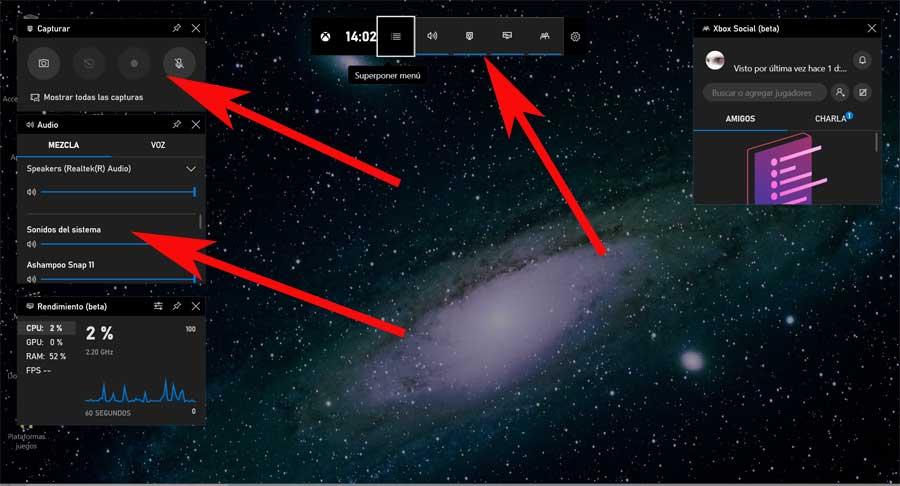
Wat we in deze regels duidelijk willen maken, is dat de functie ons de mogelijkheid biedt om deze op de meest comfortabele en vloeiende manier te gebruiken. Hiervoor kunnen we bijvoorbeeld gebruik maken van de verschillende sneltoetsen die de Game Bar zelf biedt ons eerst aan. Hiermee kunnen we direct het scherm vastleggen terwijl we spelen, een video opnemen met het spel, het stoppen, de webcam van het team gebruiken, enz.
Verschillende manieren om de snelkoppelingen naar de spelbalk te openen en te raadplegen
Dus als u in eerste instantie wilt weten uit de eerste hand wat u kunt bereiken via deze toetscombinaties, zegt u dat er twee manieren zijn om het te zien. Enerzijds vinden we het veelzijdige Configuratie toepassing van Windows 10 zelf. We openen het via de Win + I-snelkoppeling en dan bevinden we ons in de sectie Games.
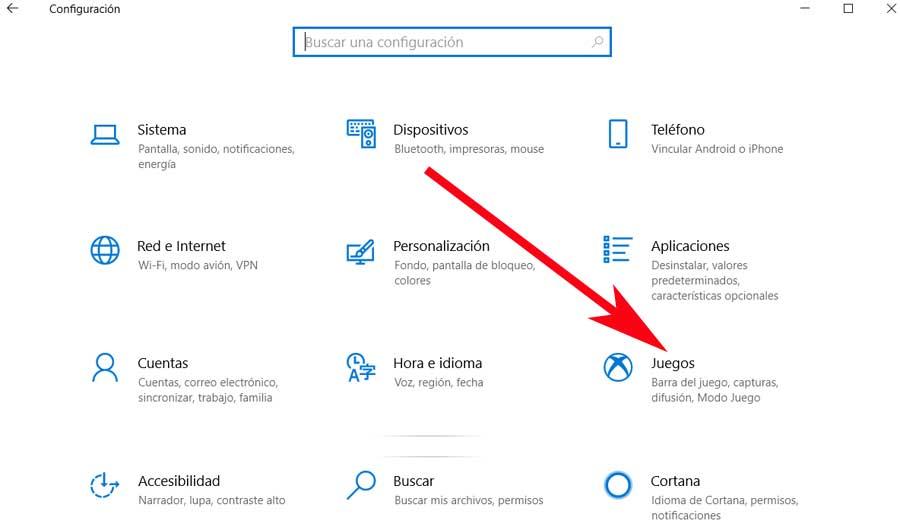
Hier kunnen we uit de eerste hand die sneltoetsen zien die de functionaliteit ons ter beschikking stelt. Hoe dan ook, dit is niet de enige manier om toegang te krijgen tot deze sectie, zoals we eerder vermeldden. En het is op dezelfde manier en zoals verwacht, om het te raadplegen en aan te passen toetscombinaties , we kunnen het ook doen vanuit de Game Bar zelf.
In dit geval klikken we dus op Win + G zodat de balk zelf op het scherm verschijnt. Zodra we het zien, in de icon klik in de vorm van een tandwiel om de instellingen van de spelbalk te openen. Dus in het linkerdeelvenster zien we een sectie met de naam Snelkoppelingen, wat ons in dit geval interesseert.
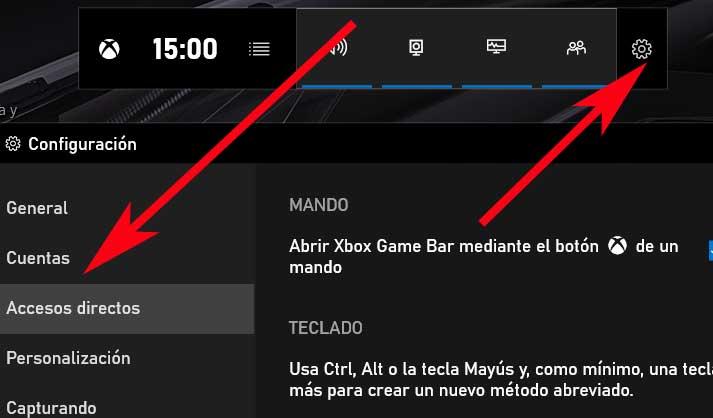
Pas uw eigen sneltoetsen aan
Nou ja, op de een of andere manier hetzelfde sneltoetsen voorgedefinieerd door Windows 10 zal op het scherm verschijnen. Maar het beste van alles is dat we naast elk van deze vermeldingen een vak vinden dat ons toelaat aan te passen hen. Op deze manier kunnen we, door op elk van hen te klikken, definiëren welke toetsencombinatie we willen of nodig hebben om de vooraf gedefinieerde combinatie te vervangen.
Zoals in dit gedeelte wordt aangegeven, is het natuurlijk raadzaam om, voordat u ze definieert, minstens één Ctrl-, Shift- of Alt-toets te gebruiken. Op deze manier genezen we onszelf in gezondheid en vermijden we mogelijk conflicten met andere combinaties, of dit nu ons eigen besturingssysteem is of een andere geïnstalleerde applicatie.
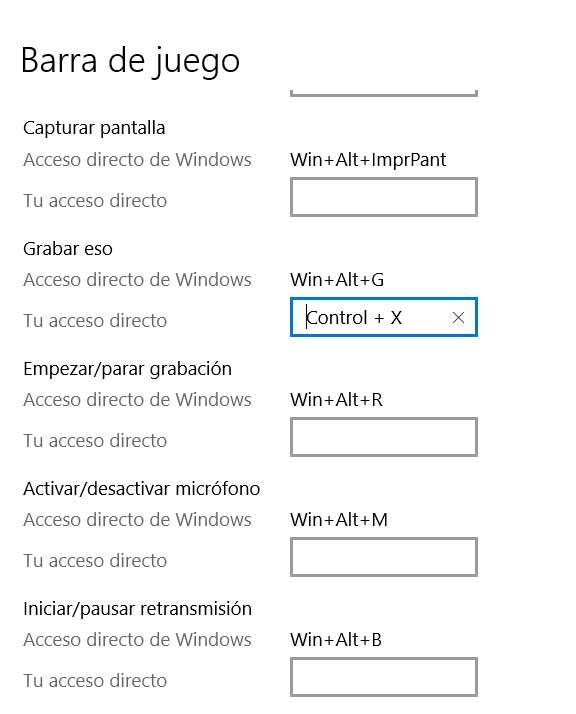
Daarom, om de maatwerk proces, het enige wat u hoeft te doen is op het overeenkomstige klikken dialoogvenster en selecteer de nieuwe combinatie. Deze verschijnt onmiddellijk en wordt bewaard voor wanneer we de spelbalk in de toekomst opnieuw gebruiken. Op deze manier zullen we de mogelijkheid hebben om het meeste uit dit element te halen om in Windows te spelen, op de meest effectieve manier. Bovendien kunnen deze snelkoppelingsaanpassingen worden uitgevoerd voor alle mogelijkheden die hier worden geboden door het besturingssysteem.
